Ecoulement multiphasique pour un réservoir de carburant - Exercice 8 : Analyse des résultats
Cet exercice décrit la façon dont vous analysez les résultats pendant et après la simulation. Pour cacher les surfaces CAO (non le domaine de fluide), alternez entre  Corps Flow Analysis (Flow Analysis Bodies) et
Corps Flow Analysis (Flow Analysis Bodies) et  Corps CAO (CAD Bodies) dans le groupe Afficher (Show). Effacez les affichages de variable en sélectionnant Aucune sélection (No Selection) dans la liste déroulante Légende (Legend). Cliquez sur
Corps CAO (CAD Bodies) dans le groupe Afficher (Show). Effacez les affichages de variable en sélectionnant Aucune sélection (No Selection) dans la liste déroulante Légende (Legend). Cliquez sur  Panneau du tracé XY (XYPlot Panel) pour visualiser le tracé XY.
Panneau du tracé XY (XYPlot Panel) pour visualiser le tracé XY.
 Corps Flow Analysis (Flow Analysis Bodies) et
Corps Flow Analysis (Flow Analysis Bodies) et  Corps CAO (CAD Bodies) dans le groupe Afficher (Show). Effacez les affichages de variable en sélectionnant Aucune sélection (No Selection) dans la liste déroulante Légende (Legend). Cliquez sur
Corps CAO (CAD Bodies) dans le groupe Afficher (Show). Effacez les affichages de variable en sélectionnant Aucune sélection (No Selection) dans la liste déroulante Légende (Legend). Cliquez sur  Panneau du tracé XY (XYPlot Panel) pour visualiser le tracé XY.
Panneau du tracé XY (XYPlot Panel) pour visualiser le tracé XY.1. Pour afficher/cacher les entités géométriques sélectionnées, cliquez sur  Afficher (Show) dans le panneau Affichage (View). Afficher (Show) dans le panneau Affichage (View).2. Pour modifier la palette de couleurs, cliquez sur  Plus (More) dans la Légende (Legend), puis sélectionnez Bleu rouge (Blue Red) ou Bleu pourpre (Blue Purple). Plus (More) dans la Légende (Legend), puis sélectionnez Bleu rouge (Blue Red) ou Bleu pourpre (Blue Purple). |
Tracé de la fraction volumique du carburant dans le réservoir
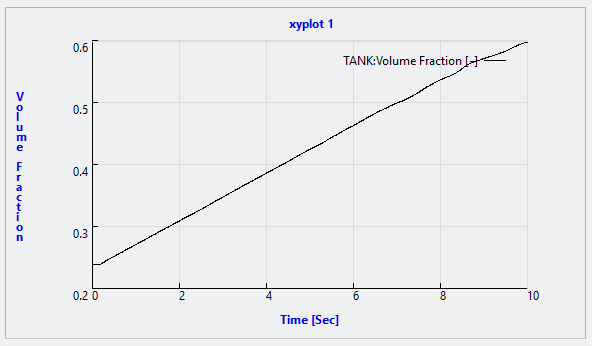
1. Sous Domaines (Domains), sélectionnez TANK.
2. Cliquez sur  Tracé XY (XYPlot). Une nouvelle entité xyplot1 est ajoutée à l'arbre Flow Analysis sous > .
Tracé XY (XYPlot). Une nouvelle entité xyplot1 est ajoutée à l'arbre Flow Analysis sous > .
 Tracé XY (XYPlot). Une nouvelle entité xyplot1 est ajoutée à l'arbre Flow Analysis sous > .
Tracé XY (XYPlot). Une nouvelle entité xyplot1 est ajoutée à l'arbre Flow Analysis sous > .3. Sélectionnez xyplot1.
4. Dans l'onglet Modèle (Model) du panneau Propriétés (Properties), définissez la Variable (Variable) sur Volume Fraction:fuel:[Component]. Le tracé, comme illustré ci-dessus, affiche la fraction volumique du carburant remplissant le réservoir.
Tracé de la fraction volumique au niveau d'une section
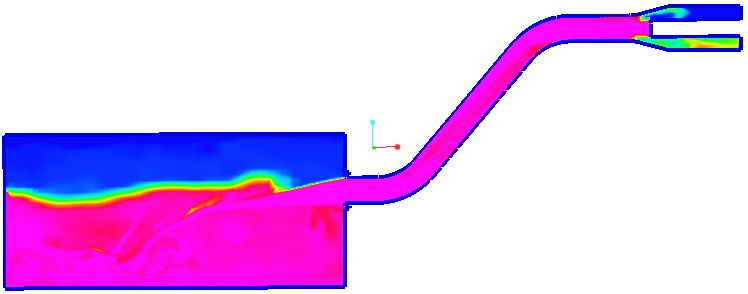 | Fraction volumique  carburant [-]  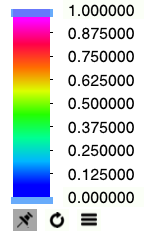 |
1. Dans l'arbre Flow Analysis, sous Résultats (Results), cliquez sur Surface dérivées (Derived Surfaces).
2. Sélectionnez Section 01.
3. Dans l'onglet Modèle (Model) du panneau Propriétés (Properties), définissez les valeurs des options répertoriées ci-après :
◦ Type (Type) : Plane Y.
◦ Position (Position) : -2.615 (moins 2.615)
4. Dans l'onglet Vue (View) du panneau Propriétés (Properties), définissez les valeurs des options répertoriées ci-après pour Surface (Surface) :
◦ Grille (Grid) : Non (No).
◦ Contour (Outline) : Oui (Yes).
◦ Variable (Variable) : Volume Fraction: fuel [-]: Component
Affichage d'une isosurface de points avec une fraction volumique de carburant supérieure à 0.5
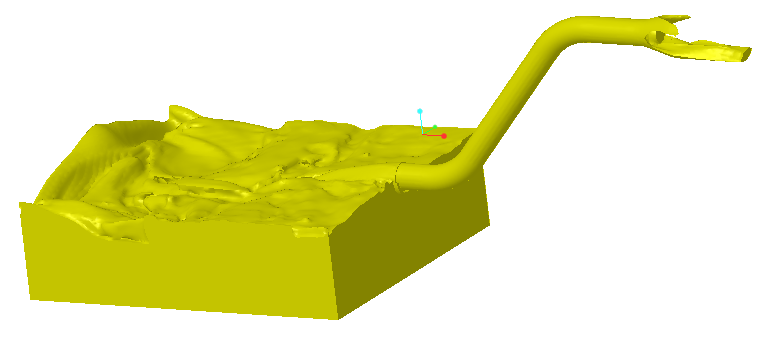
1. Dans le groupe Post-traitement (Post-processing), cliquez sur  Isosurface (Isosurface). Une nouvelle entité Isosurface 01 apparaît sous Derived Surfaces dans l'arbre Flow Analysis.
Isosurface (Isosurface). Une nouvelle entité Isosurface 01 apparaît sous Derived Surfaces dans l'arbre Flow Analysis.
 Isosurface (Isosurface). Une nouvelle entité Isosurface 01 apparaît sous Derived Surfaces dans l'arbre Flow Analysis.
Isosurface (Isosurface). Une nouvelle entité Isosurface 01 apparaît sous Derived Surfaces dans l'arbre Flow Analysis.2. Sélectionnez Section 01.
3. Dans l'onglet Vue (View) du panneau Propriétés (Properties), renseignez les options répertoriées ci-après :
◦ Grille (Grid) : Non (No).
◦ Contour (Outline) : Non (No).
4. Sélectionnez Isosurface 01.
5. Dans l'onglet Modèle (Model) du panneau Propriétés (Properties), définissez les valeurs des options répertoriées ci-après :
◦ Variable d'isosurface (Isosurface Variable) : Volume Fraction: fuel [-]: Component
◦ Type (Type) : Supérieur à (Above Value)
◦ Valeur (Value) : 0.5
6. Dans l'onglet Vue (View) du panneau Propriétés (Properties), définissez Surface (Surface) sur la couleur de votre choix, et définissez Contour (Outline) sur Non (No).